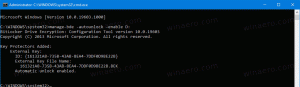Een verborgen manier om de opdrachtprompt te openen in Windows 10

Als u onze artikelen op Winaero volgt, kent u misschien de vele manieren waarop u kunt open een verhoogde opdrachtprompt in Windows 10. Hier is nog een andere manier, een geheime verborgen, waarmee je een verhoogde opdrachtprompt kunt openen wanneer alle andere manieren niet toegankelijk zijn.
We gebruiken een verborgen, ongedocumenteerde functie van Taakbeheer om de verhoogde opdrachtprompt rechtstreeks vanuit Taakbeheer te openen.
Voer Taakbeheer in Windows 10 uit door met de rechtermuisknop op de taakbalk te klikken. Het kan beginnen in de compacte weergave zoals hieronder weergegeven:
Schakel in dat geval over naar de weergave "Meer details" met de knop in de linkerbenedenhoek.
Volg nu deze stappen:
- Open het menu Bestand en wijs met uw muis naar de Nieuwe taak uitvoeren item. Klik er nog niet op.
- Houd de ingedrukt CTRL toets op het toetsenbord.
- Laat de niet los CTRL toets en klik op de Nieuwe taak uitvoeren item.
In plaats van het dialoogvenster Uitvoeren verschijnt een verhoogde opdrachtprompt op het scherm:
U kunt deze stappen als volgt uitvoeren met alleen het toetsenbord:
- druk op Ctrl+Verschuiving+Esc toetsen samen om Taakbeheer te openen.
- Als de vereenvoudigde weergavemodus van Taakbeheer wordt geopend, drukt u op de Alt + NS sneltoets om over te schakelen naar de volledige weergave.
- druk op Alt of F10 om de menubalk en het menu-item "Bestand" te activeren.
- Druk op de pijl-omlaag om het menu Bestand uit te vouwen en selecteer het item "Nieuwe taak uitvoeren".
- druk op Ctrl + Binnenkomen.
Dat is het.